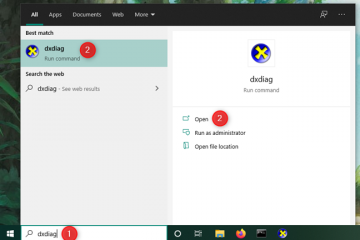No Windows 10, ao configurar um novo dispositivo ou criar uma nova conta de usuário, você deve configurar um PIN juntamente com uma senha. Embora o uso de um PIN tenha benefícios como simplicidade e maior segurança, pois é relevante apenas localmente, não é um recurso que todos desejam.
Se você está fazendo login com um PIN, mas deseja usar uma senha ou outro mecanismo para autenticação (como uma impressão digital), você pode remover o PIN usando o aplicativo Configurações.
Este guia ensinará as etapas para remover uma senha PIN de sua conta do Windows 10.

Remover PIN no Windows 10
Para remover um PIN de conta no Windows 10, siga estas etapas:
@media somente tela e (min-width: 0px) e (min-height: 0px) { div[id^=”bsa-zone_1659356193270-5_123456″] { min-width: 300px; altura mínima: 250px; } } @media only screen and (min-width: 640px) and (min-height: 0px) { div[id^=”bsa-zone_1659356193270-5_123456″] { min-width: 120px; altura mínima: 600px; } }
Abra Configurações no Windows 10.
Clique em Contas.
Clique em Assinar nas opções.
Desative a opção “Exigir login do Windows Hello para contas da Microsoft”.
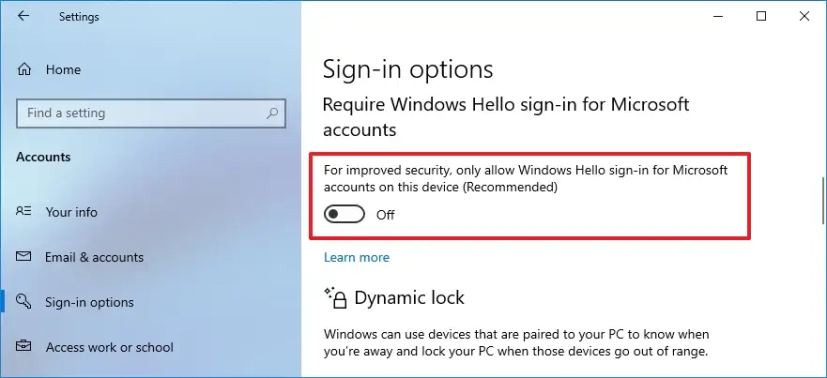 Nota rápida: você deve desativar esse recurso. Caso contrário, a opção para remover o PIN ficará esmaecida.
Nota rápida: você deve desativar esse recurso. Caso contrário, a opção para remover o PIN ficará esmaecida.
Em “Gerenciar como você faz login no seu dispositivo”, selecione a opção “Windows Hello PIN”.
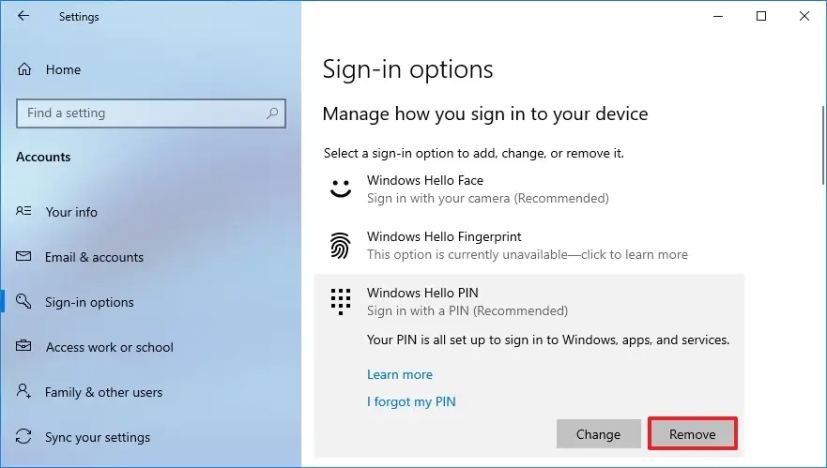
Clique o botão Remover para remover o PIN no Windows 10.
Clique no botão Remover e novamente.
Confirme a senha atual.
Clique no botão OK.
Depois de concluir o etapas, você não poderá mais entrar com um PIN e precisará usar a senha da sua conta para acessar a área de trabalho. Se você quiser ignorar a tela de login, pode usar estas etapas para remover a senha da sua conta no Windows 10.
@media only screen and (min-width: 0px) and (min-height: 0px) { div[id^=”bsa-zone_1659356403005-2_123456″] { largura mínima: 300px; altura mínima: 250px; } } Tela somente @media e (largura mínima: 640px) e (altura mínima: 0px) { div[id^=”bsa-zone_1659356403005-2_123456″] { largura mínima: 300px; altura mínima: 250px; } }